这篇文章主要介绍了win7系统下如何更改临时文件途径的相关知识,内容详细易懂,操作简单快捷,具有一定借鉴价值,相信大家阅读完这篇win7系统下如何更改临时文件途径文章都会有所收获,下面我们一起来看看吧。
更改方法:
1,首先,右键鼠标“计算机”,选择“属性”,点击页面中的“高级系统设置”。如图下所示;
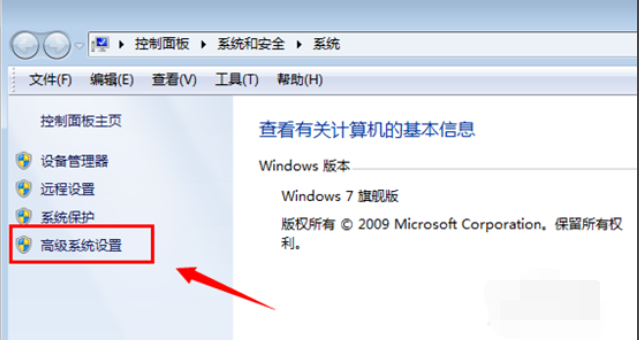
win7图-1
2,点击页面上方的“高级”,接下点击“环境变化”。如图下所示;
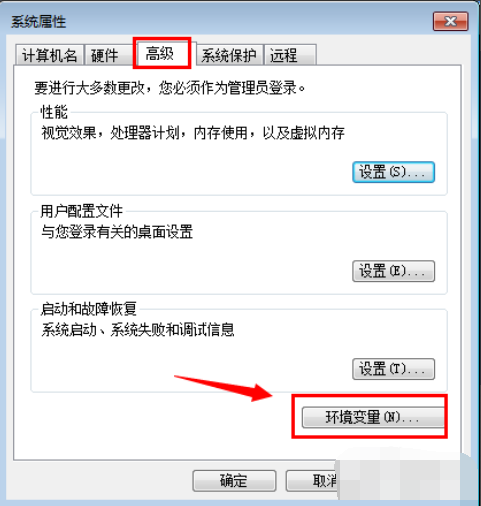
临时文件图-2
3,现在我们可以看见里面所在用户的“TEMP”和“TMP”变量,这“TEMP”就是临时文件夹。如图下所示;
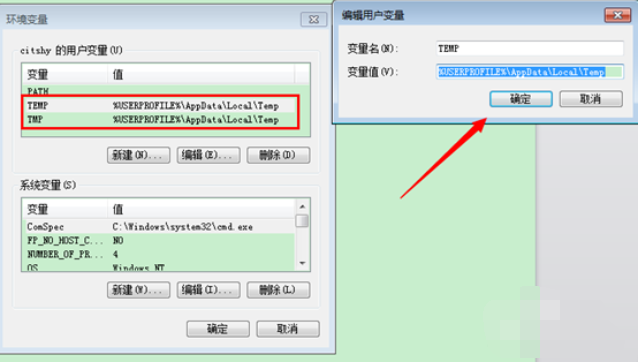
win7临时文件图-3
4,其实这个也就是你系统盘里用户文件夹中你的用户名里的文件夹。如图下所示;
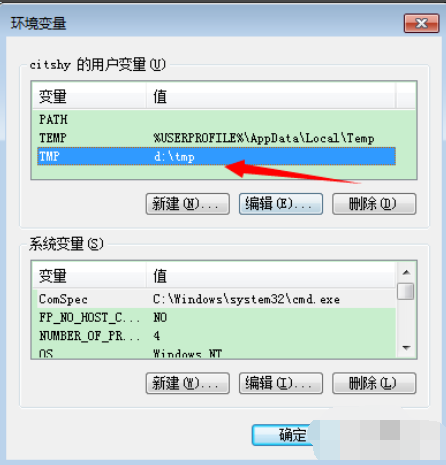
临时文件图-4
5,了解之后,选中变量,然后点击编辑,在变量值那里更改路径,如:
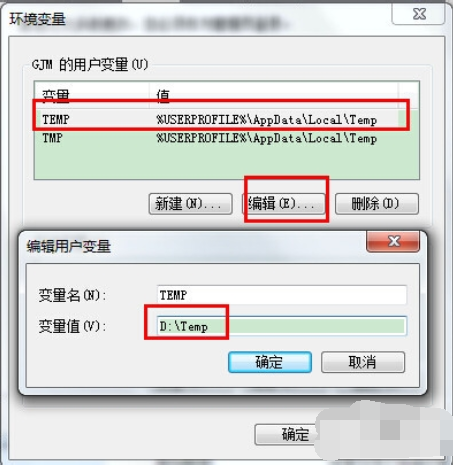
win7临时文件图-5
6,注意这两个文件夹的位置都要改为一样的,然后点击确定:
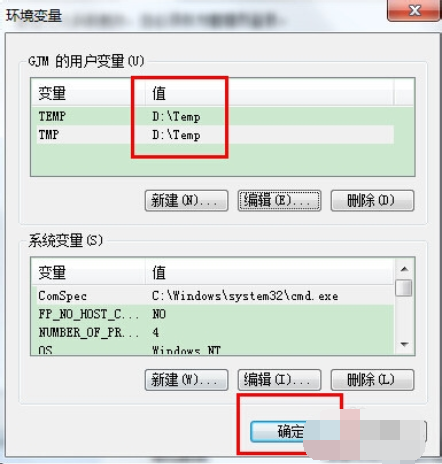
临时文件图-6
关于“win7系统下如何更改临时文件途径”这篇文章的内容就介绍到这里,感谢各位的阅读!相信大家对“win7系统下如何更改临时文件途径”知识都有一定的了解,大家如果还想学习更多知识,欢迎关注亿速云行业资讯频道。
免责声明:本站发布的内容(图片、视频和文字)以原创、转载和分享为主,文章观点不代表本网站立场,如果涉及侵权请联系站长邮箱:is@yisu.com进行举报,并提供相关证据,一经查实,将立刻删除涉嫌侵权内容。